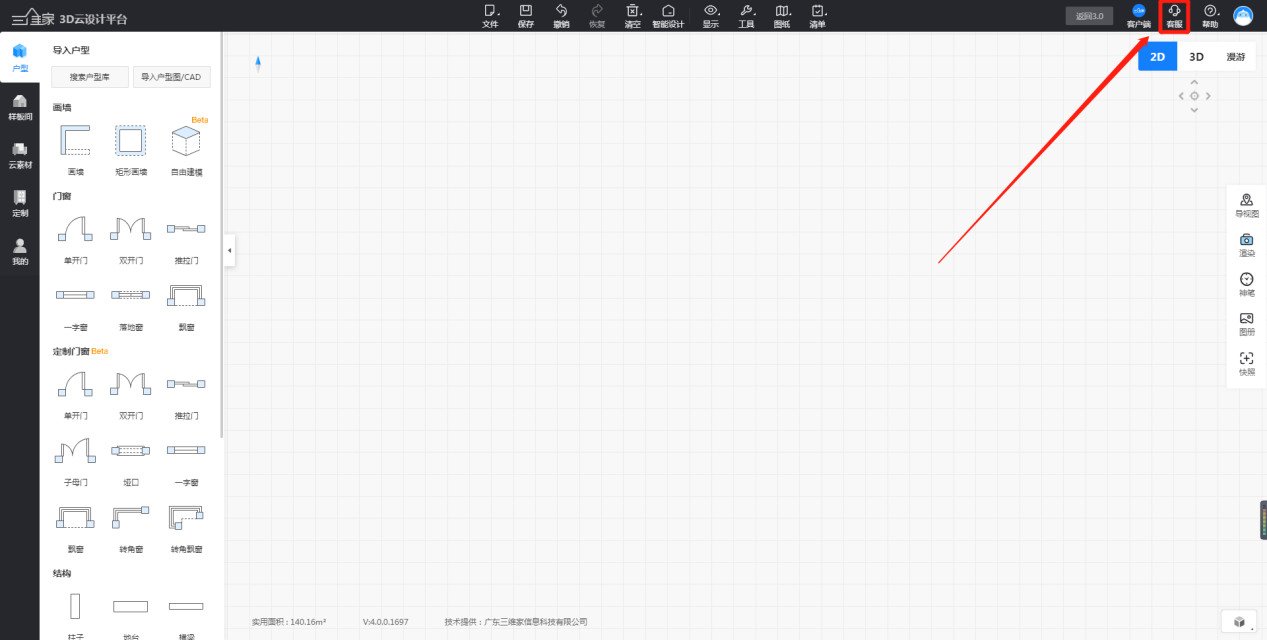户型顶角线设置
定义:根据需要,自定义安装户型顶角线。
学习目标:
- ●掌握全屋户型顶角线设置
- ●掌握单空间户型顶角线设置
一、全屋户型顶角线设置
1.进入整木设计,鼠标移到到上方,选择“安装”--“户型顶角线”。
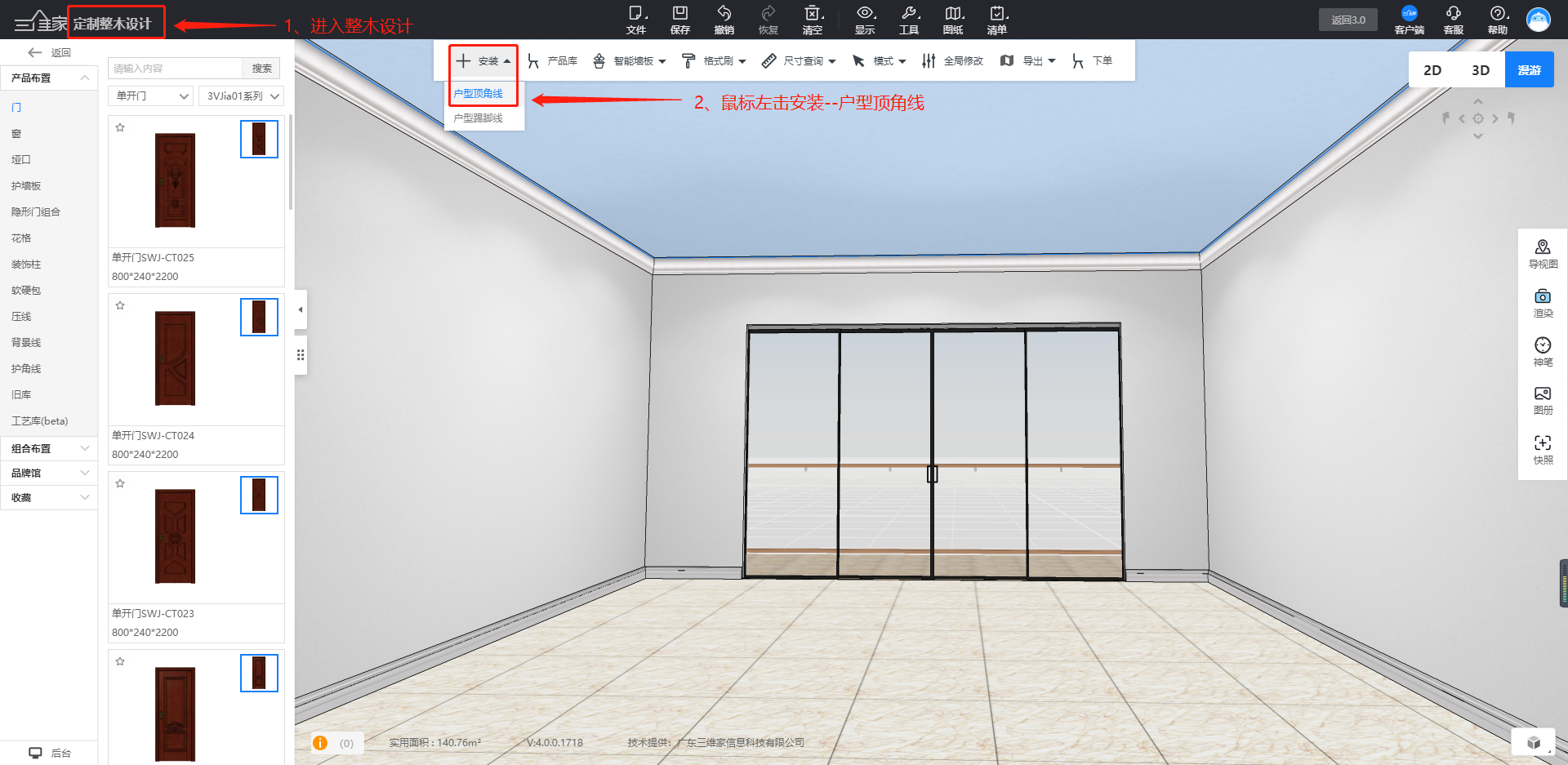
2.进入空间顶角线编辑,左击“选择”顶角线截面样式。
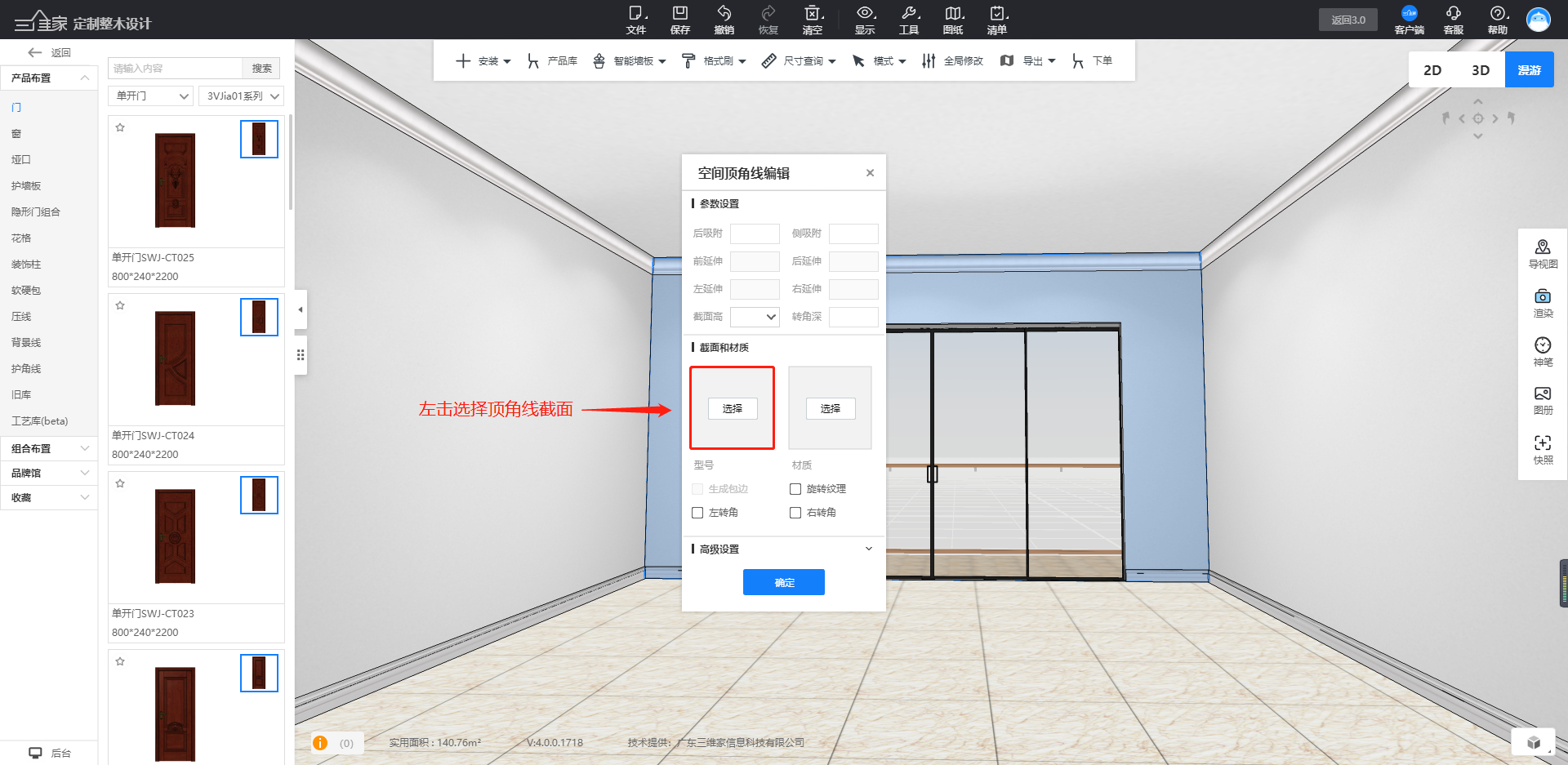
3.进入素材库,左击选择心仪的顶角线截面样式,再左击“选择”。
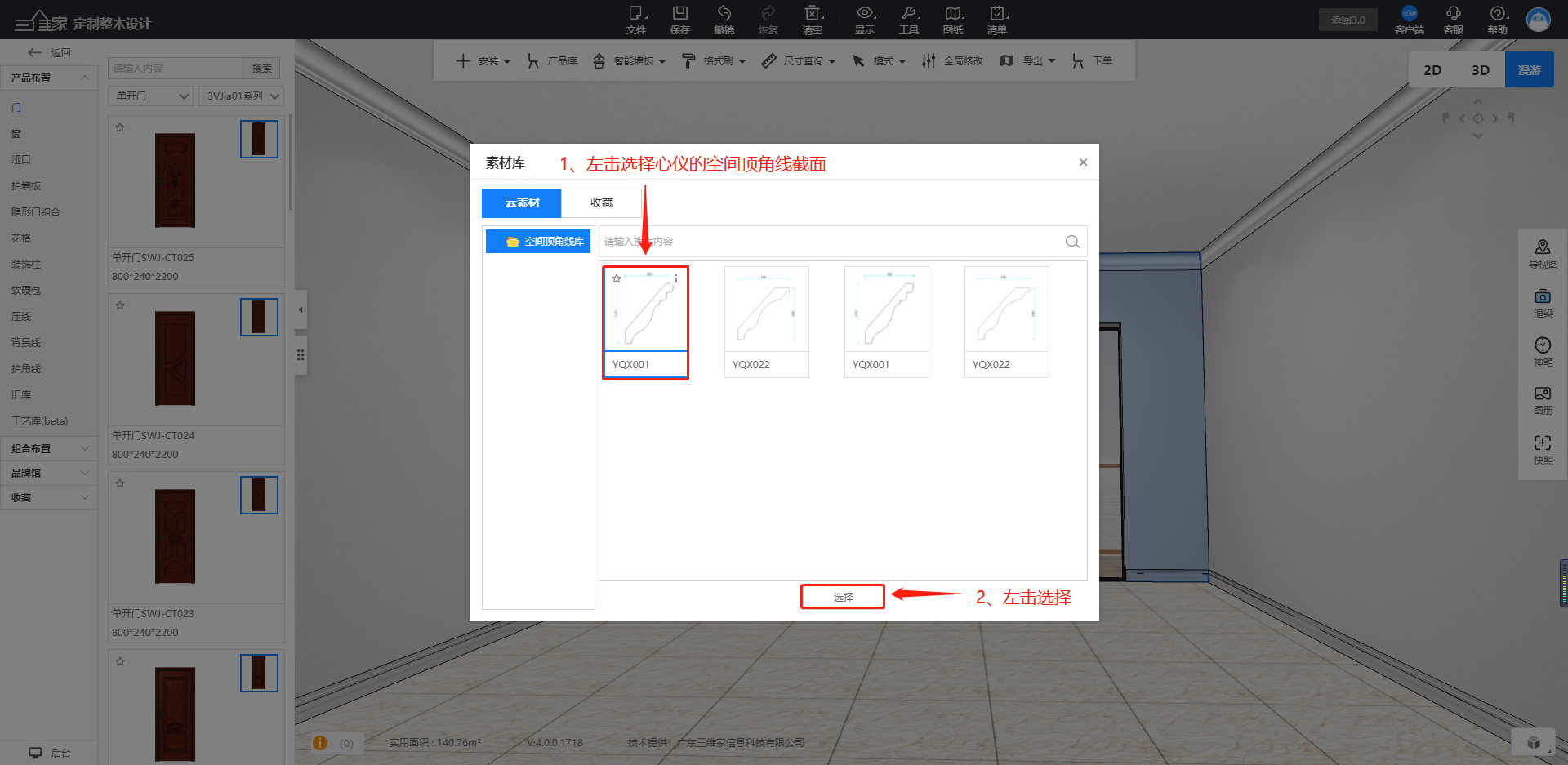
4.选择好后再挑选其材质;一般系统会自动关联截面的材质,若需要替换材质,可直接做左击“选择”。
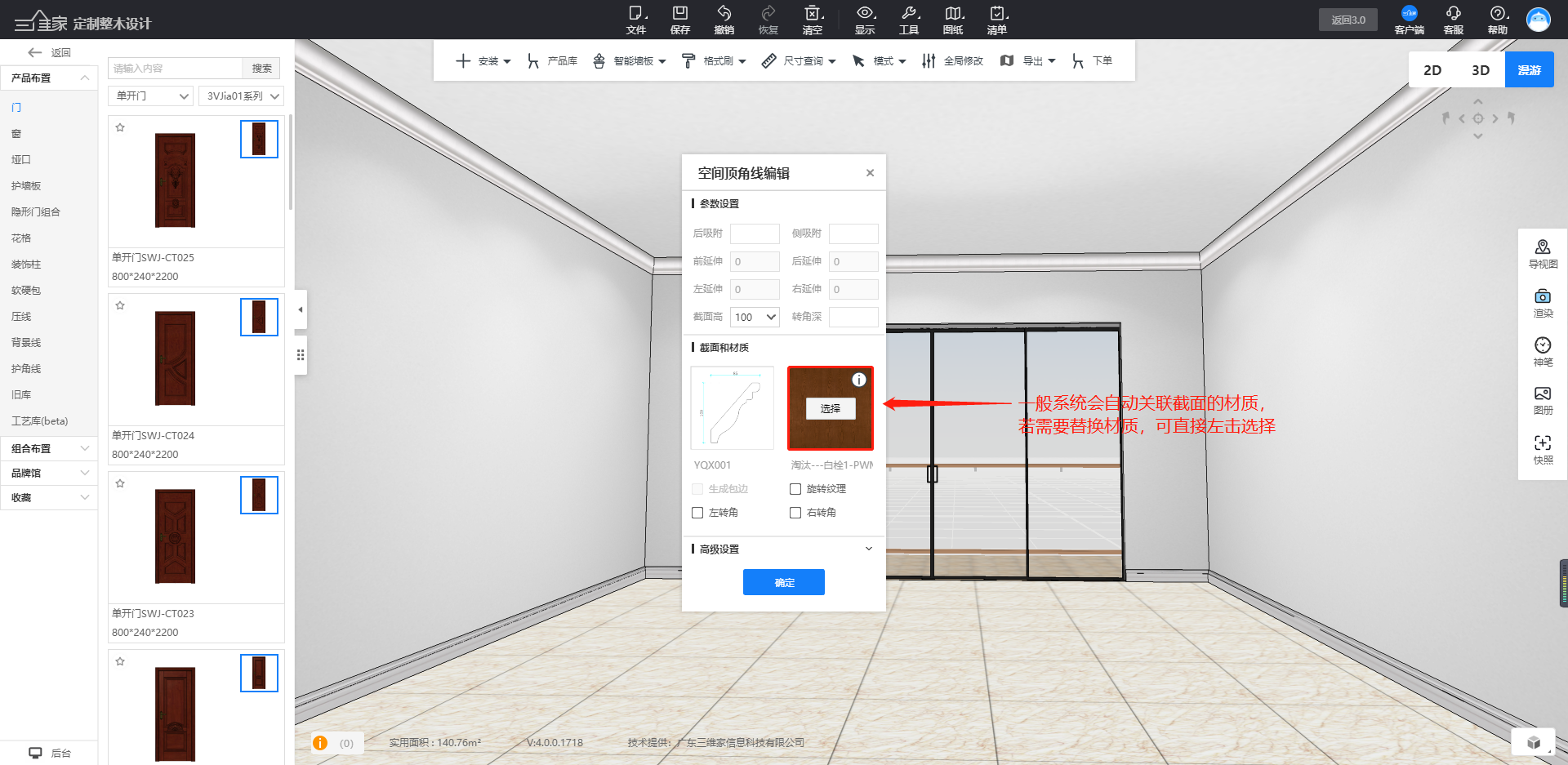
5.根据需要挑选好材质后,左击选中贴图,再左击“选择”。
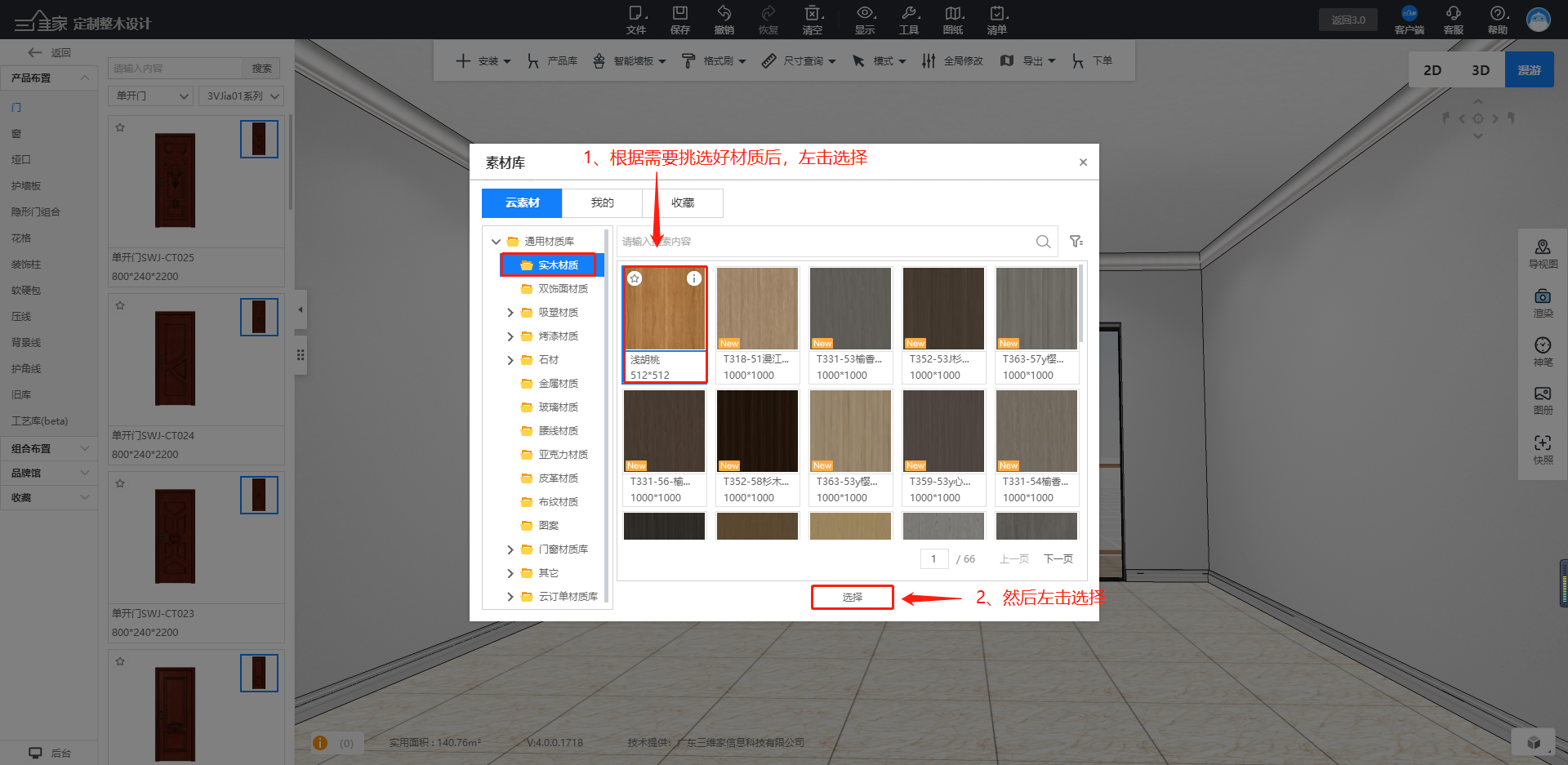
6.截面和材质设置好后,可根据需要自定义调节其“截面高”;设置好后,左击“确定”。
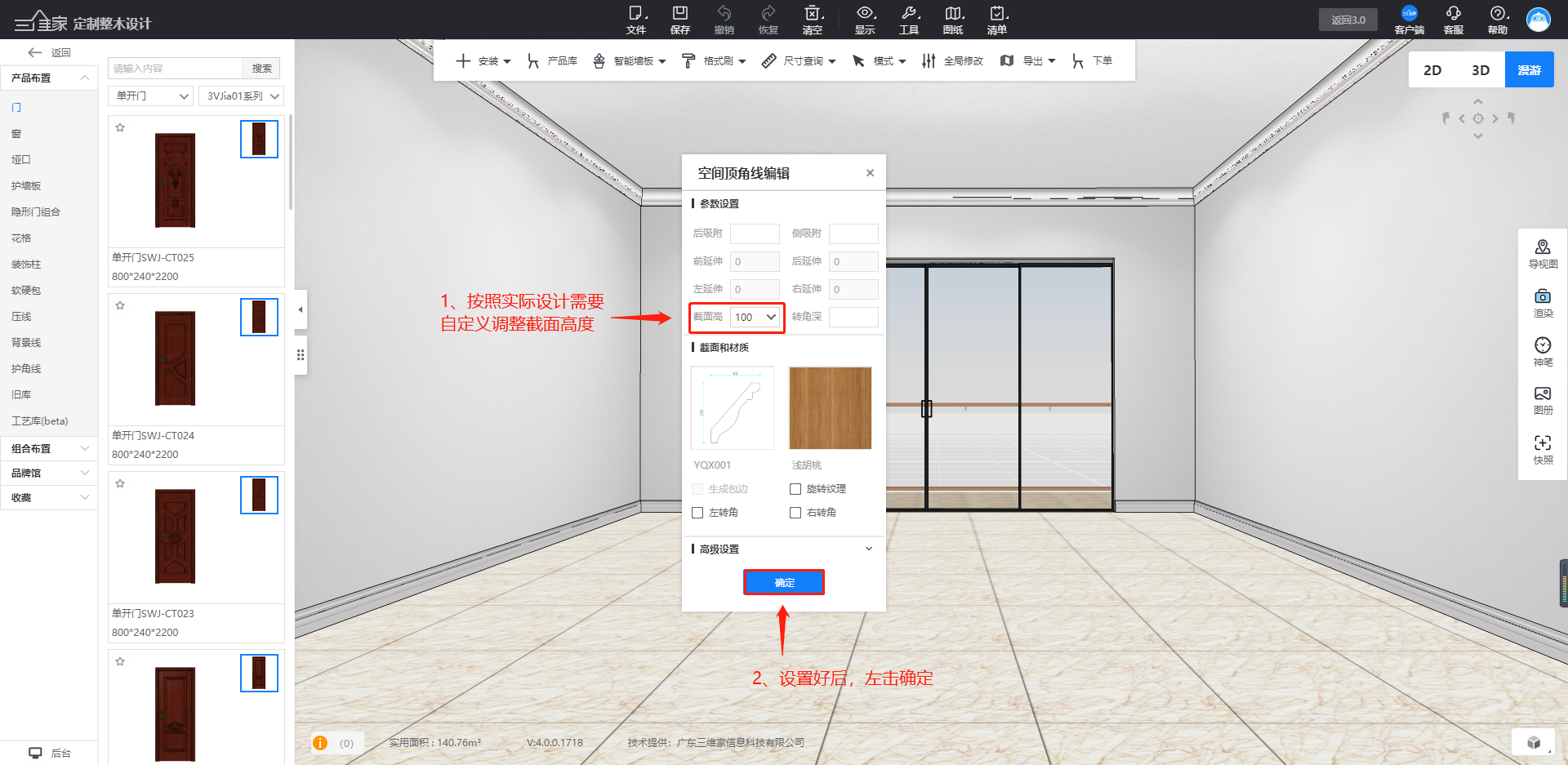
7.全屋户型顶角线设置完成。
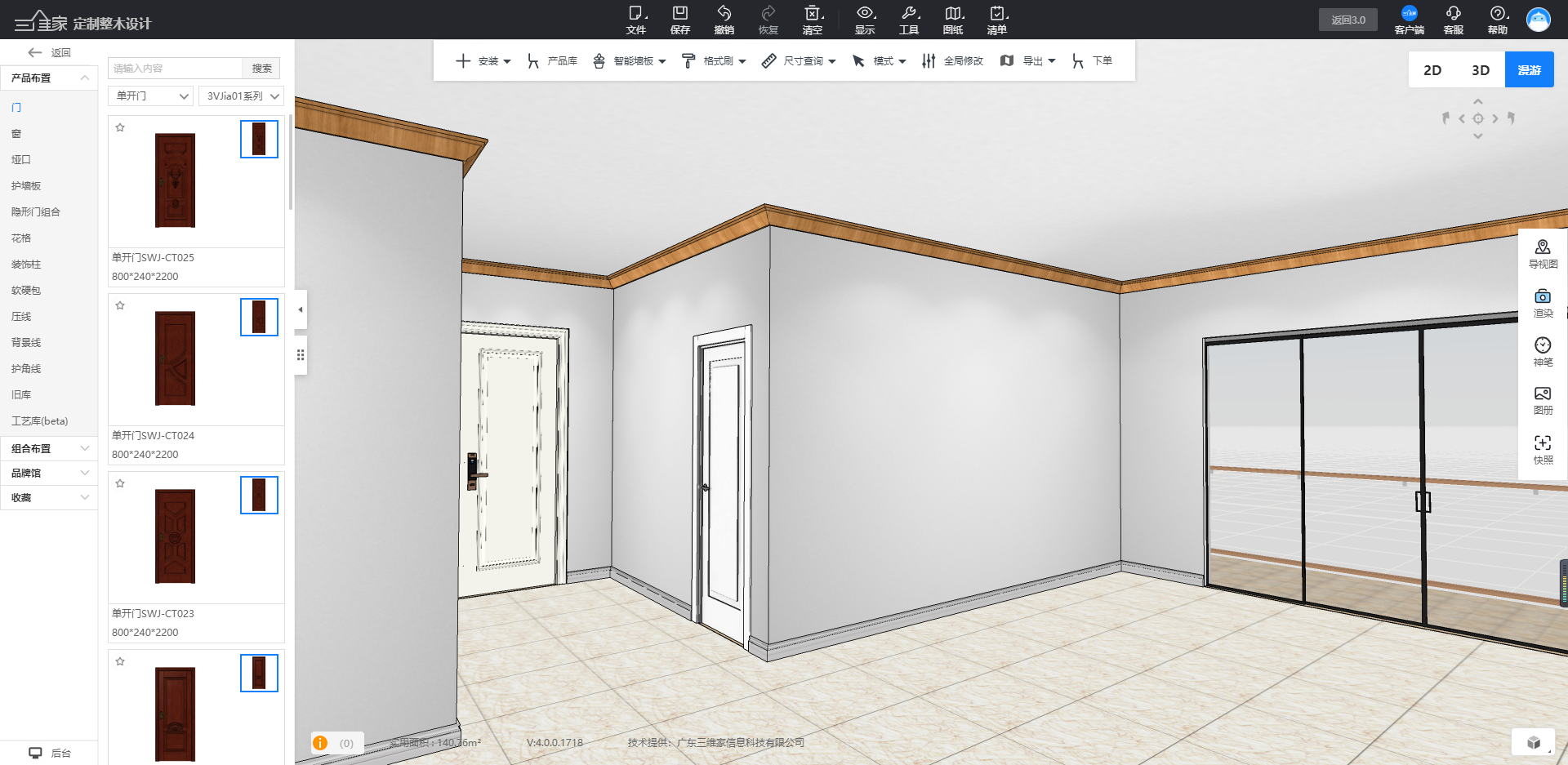
二、单空间踢脚线安装设置
1.在“全屋户型踢脚线”制作完成的基础上,点击左上角“返回”,退出定制整木设计。
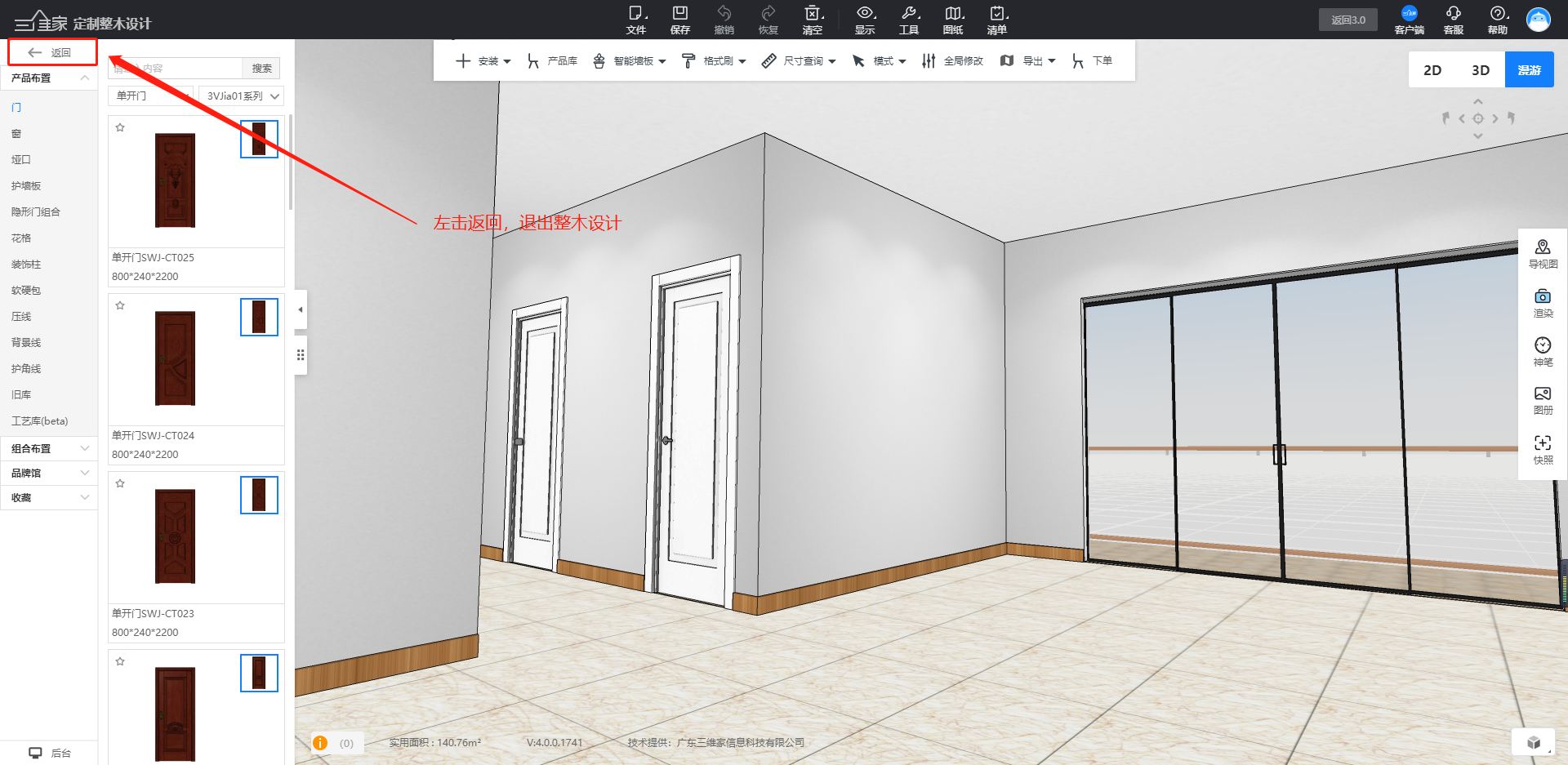
2.再通过“导视图”--鼠标左击切换到“不装踢脚线的空间”。
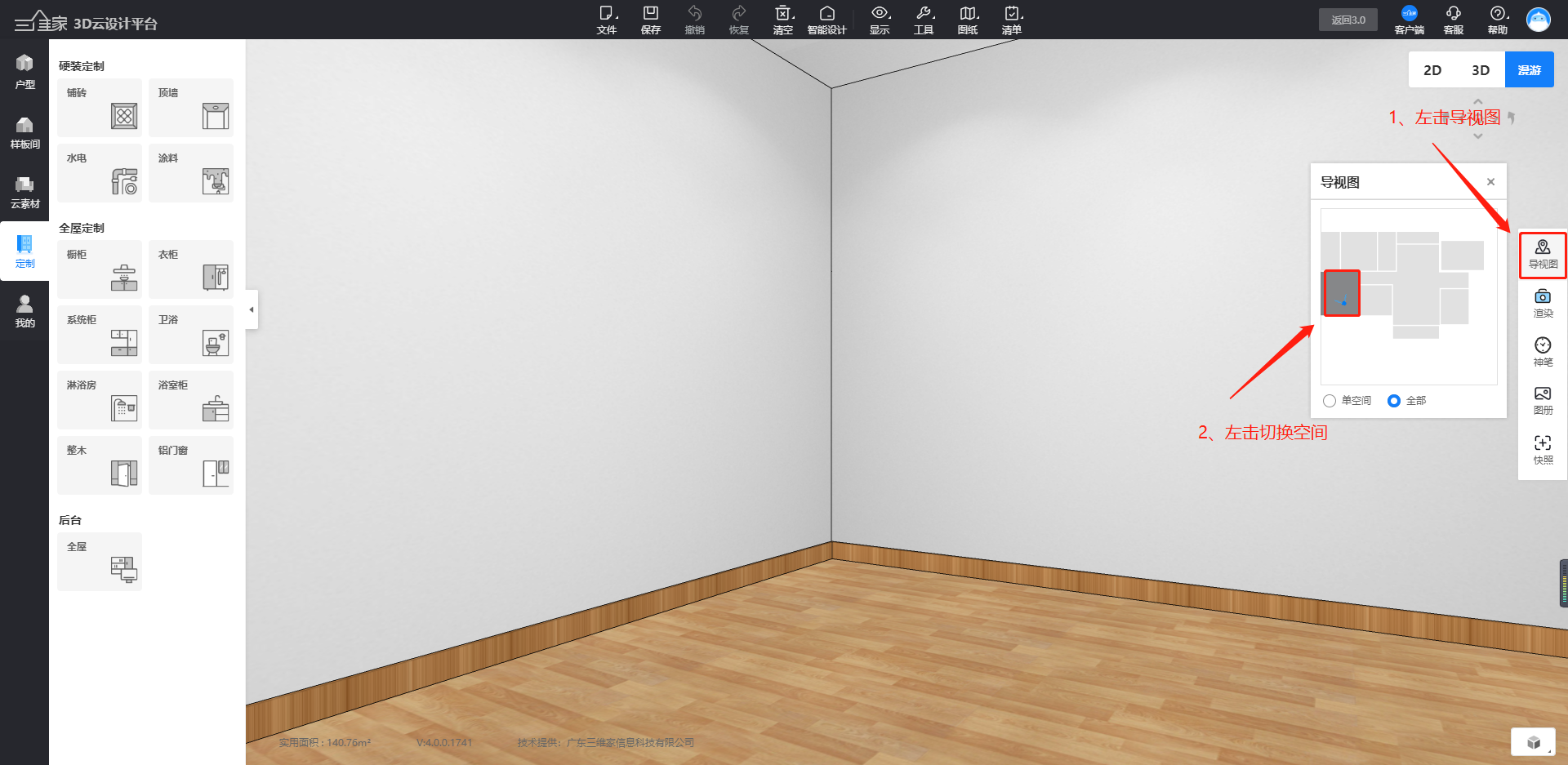
3.鼠标左击墙面,右侧“不勾选”踢脚线,即取消踢脚线生成。(注:若其它空间不装顶角线,可参考上面第2点到此步骤)
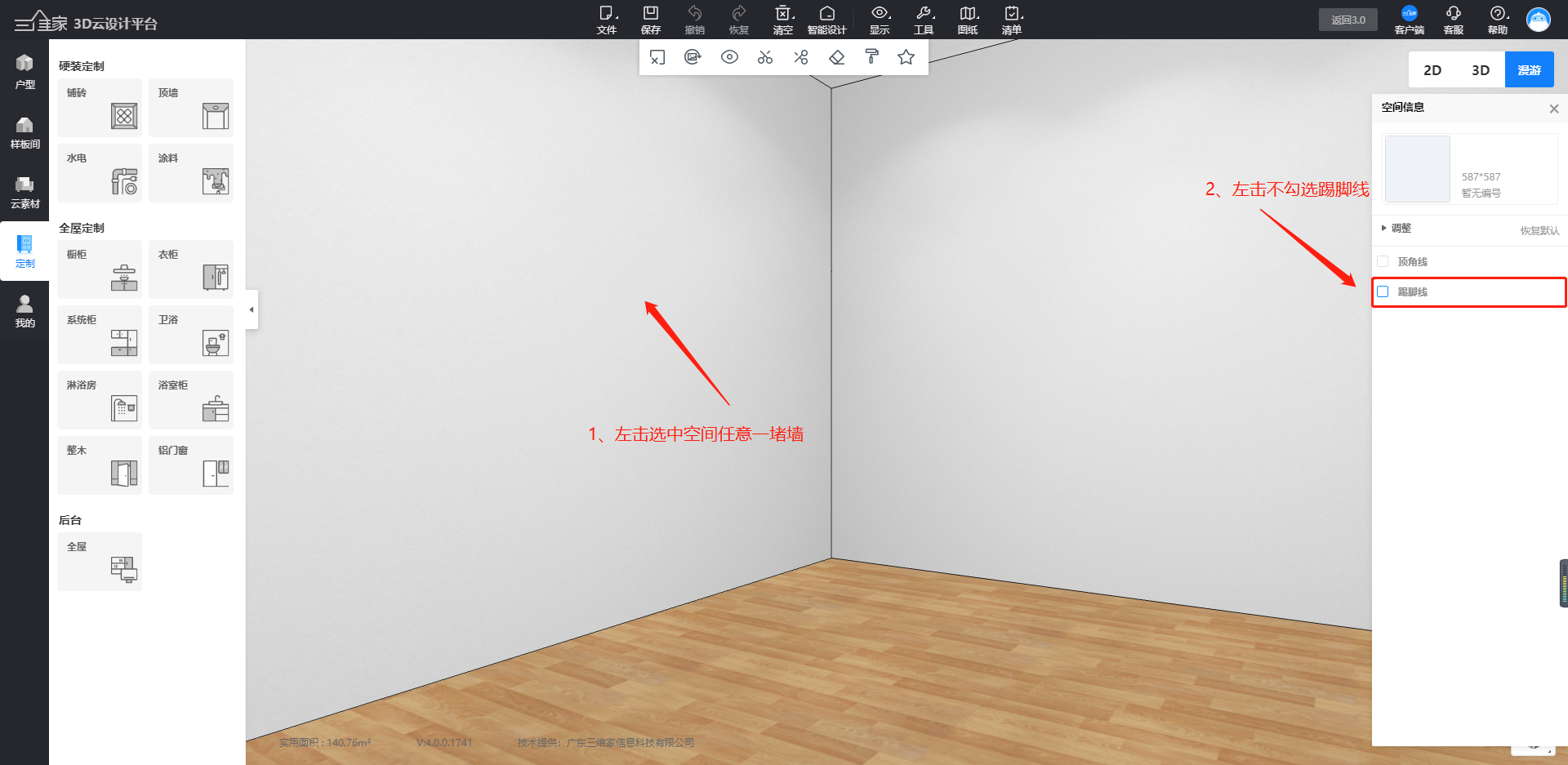
如果对以上内容有疑问,或者有软件其他操作问题,推荐您到3D设计页面,点击右上角【客服】进行提问,我们会在工作时间为您提供一对一的服务!